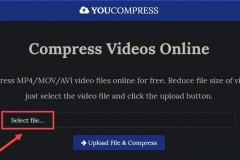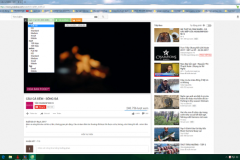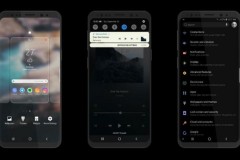HD Video Converter Factory Pro - một trong những phần mềm chuyển đổi định dạng video tốt nhất hiện nay đang được tặng bản quyền miễn phí trọn đời. Thay vì phải bỏ ra số tiền lớn, chúng ta có thể sở hữu phần mềm convert video cực tốt này với giá chỉ... 0 đồng.
HD Video Converter Factory Pro là phần mềm đổi đuôi video cho phép người dùng có thể convert video từ một định dạng sang nhiều định dạng khác nhau mà không làm ảnh hưởng tới chất lượng của bản ghi gốc. Không những thế, nếu đăng ký và sử dụng HD Video Converter Factory Pro với bản quyền đầy đủ, các bạn có cơ hội sử dụng toàn bộ tính năng tối ưu của phần mềm, như:
- Chuyển đổi hơn 300 định dạng video, cho hơn 100 thiết bị số khác nhau
- Chuyển đổi video 1080P thành video 2K hoặc thậm chí video 4K
- Thời gian convert video nhanh hơn
- Nâng cấp miễn phí trọn đời
- ...
Cách nhận bản quyền HD Video Converter Factory Pro
Để có thể nhận được bản quyền của phần mềm đổi đuôi video này, chúng ta cần:
- Mã kích hoạt bản quyền
- Tải và cài đặt HD Video Converter Factory Pro trên máy tính
- Kích hoạt bản quyền cho phần mềm
CHÚ Ý:
Mã kích hoạt chỉ có tác dụng tới ngày 15/8/2018
Bước 1: Các bạn truy cập vào trang chủ của Video Converter Factory và click chuột trái vào mục Get it Free ngay tại giao diện chính.
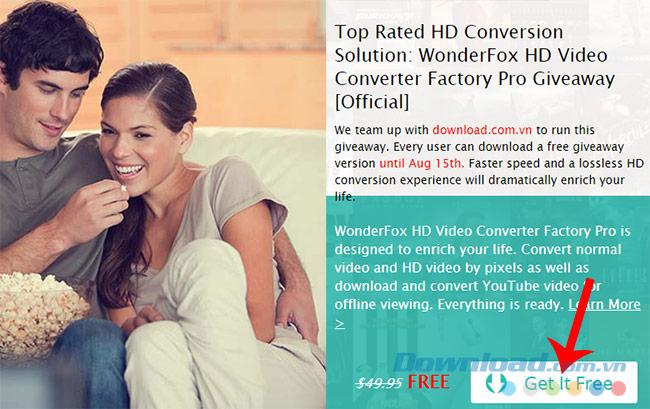
Bước 2: Một cửa sổ Windows xuất hiện, các bạn chọn vị trí lưu trên máy tính của mình rồi Save lại.
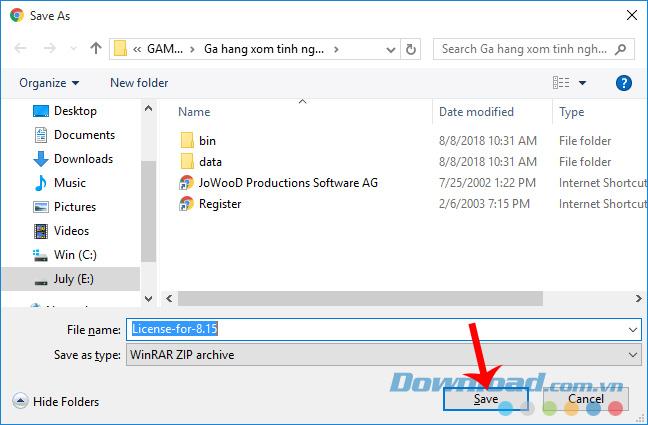
Bước 3: Sử dụng các phần mềm giải nén chuyên dụng để giải nén file License đó.
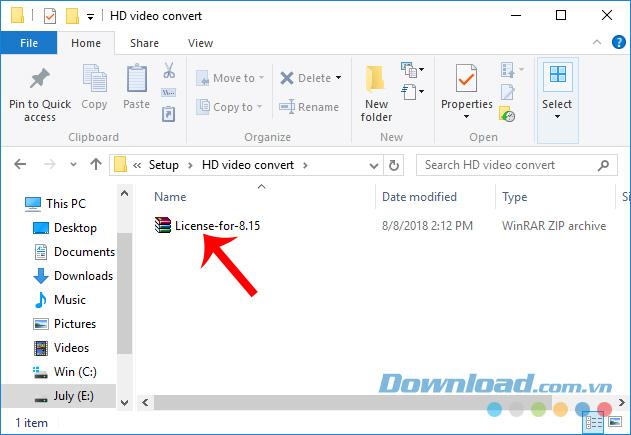
Bước 4: Bạn sẽ nhận được mã kích hoạt trong file cùng tên.
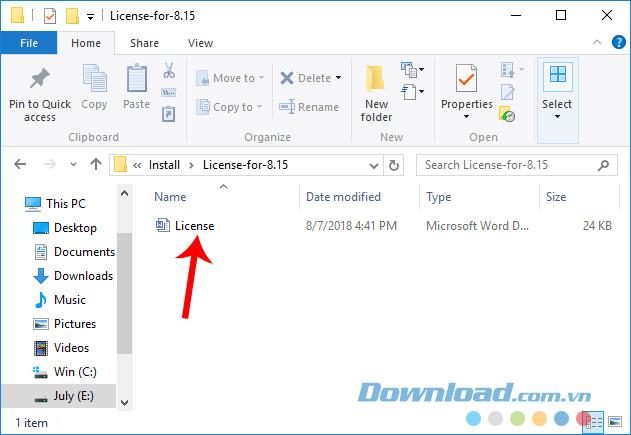
Có thể mở và giữ nguyên giao diện này hoặc copy mã kích hoạt vào đâu đó để sử dụng sau.
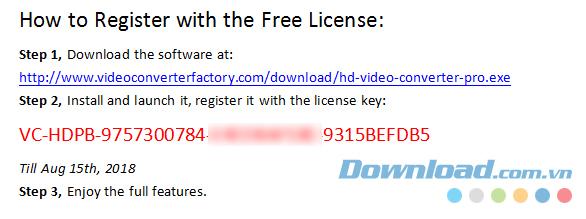
Download HD Video Converter Factory Pro về máy tính
HD Video Converter Factory Pro
Bước 1: Các bạn truy cập vào trang hỗ trợ tải HD Video Converter Factory Pro và click vào Tải về.
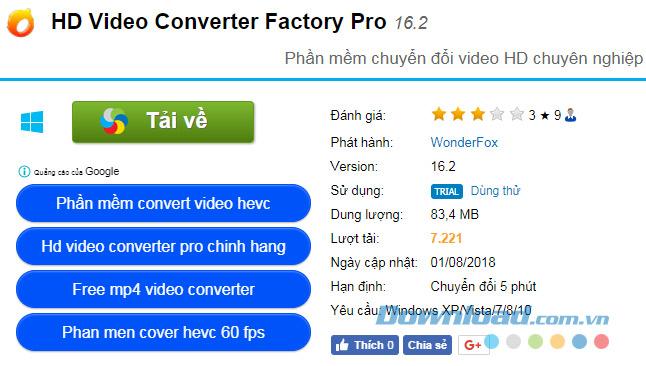
Bước 2: Chọn một đường dẫn bất kỳ rồi nhấn vào Download.
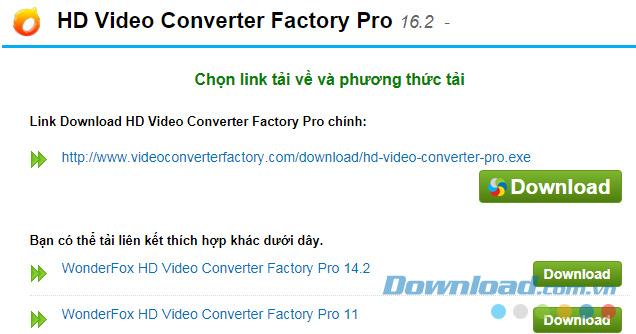
Bước 3: Chọn vị trí lưu trên máy tính rồi Save lại, bạn có thể lưu chung nó với mã bản quyền bên trên.
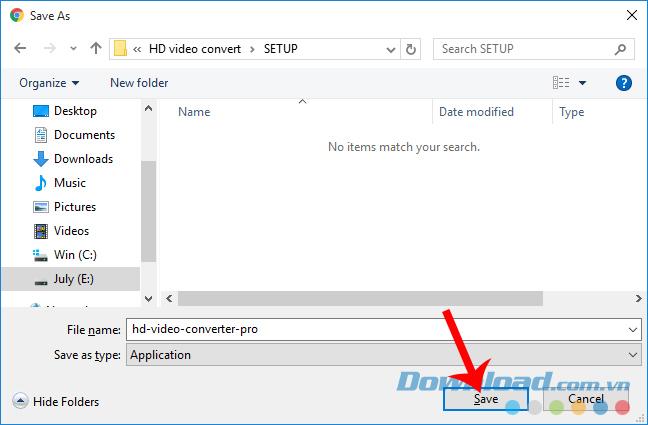
Cài đặt HD Video Converter Factory Pro trên Windows
Bước 1: Tìm tới vị trí lưu file cài đặt vừa tải về trên máy tính, sau đó click đúp chuột trái vào file để chạy cài đặt.
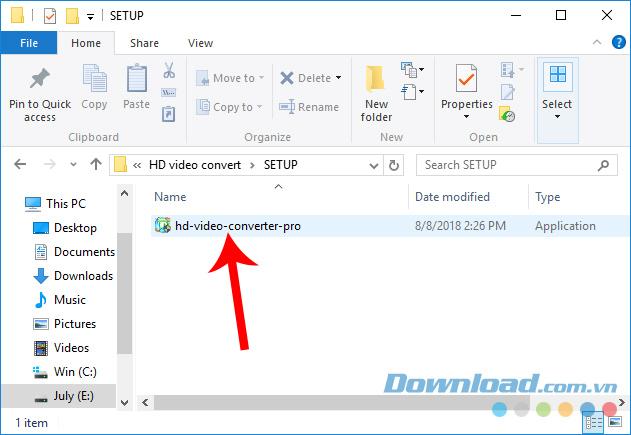
Bước 2: Giao diện đầu tiên là lựa chọn ngôn ngữ. Hiện tại HD Video Converter Factory Pro chỉ hỗ trợ hai ngôn ngữ là tiếng Anh và tiếng Trung.
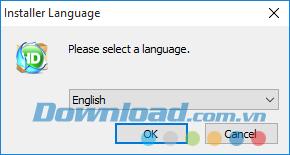
Bước 3: Chọn vào Next để bắt đầu cài đặt.
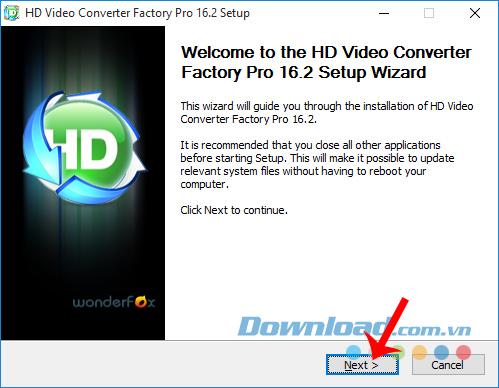
Bước 4: Nhấn vào I Agree để đồng ý với các điều kiện của phần mềm đổi định dạng video này.
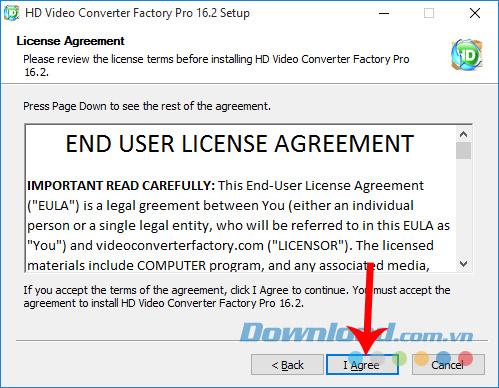
Bước 5: Các bạn có thể Install luôn để cài đặt phần mềm tại vị trí mặc định hoặc chọn Browse... và tìm vị trí cài đặt khác cho phần mềm này.
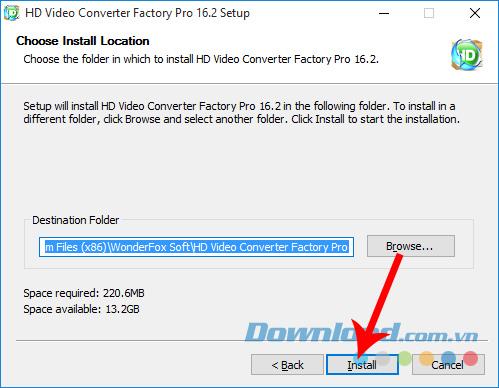
Bước 6: Chờ tới khi quá trình cài đặt hoàn tất, nhấn vào Finish để đóng lại cửa sổ cài đặt.
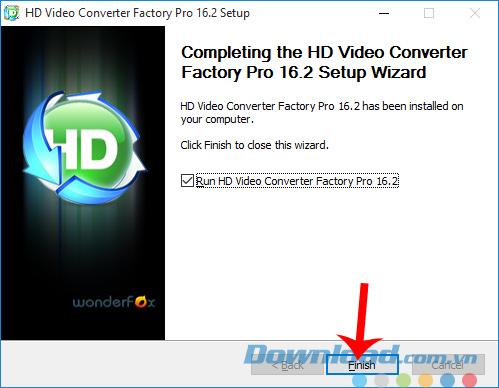
Kích hoạt bản quyền phần mềm HD Video Converter Factory Pro
Ngay sau khi cài đặt xong, HD Video Converter Factory Pro sẽ hiện thị giao diện chính đi kèm với cửa sổ Register như dưới đây.
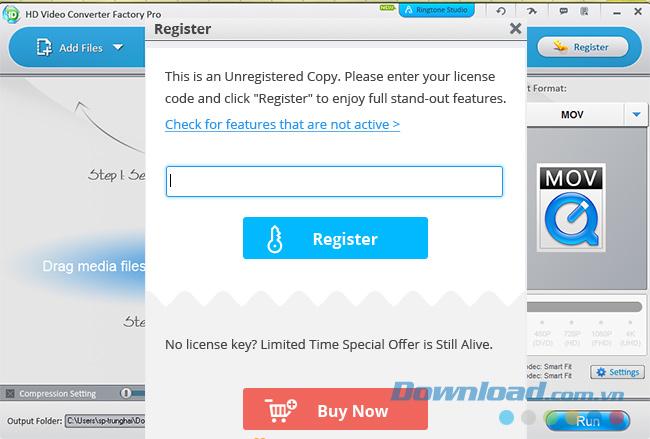
Lúc này các bạn trở lại file chứa mã kích hoạt bản quyền mà mình đã giải nén lúc đầu tiên, copy lại đoạn mã đó.
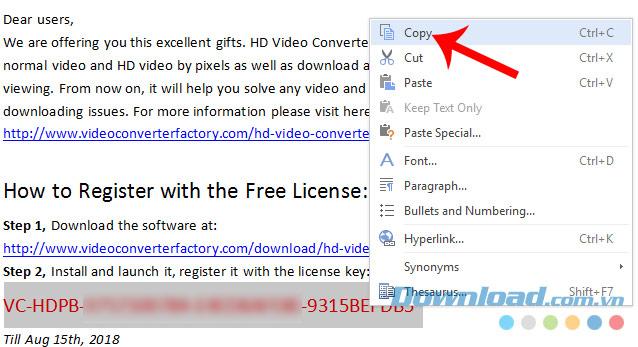
Paste vào khung trống rồi click tiếp vào Register bên dưới.
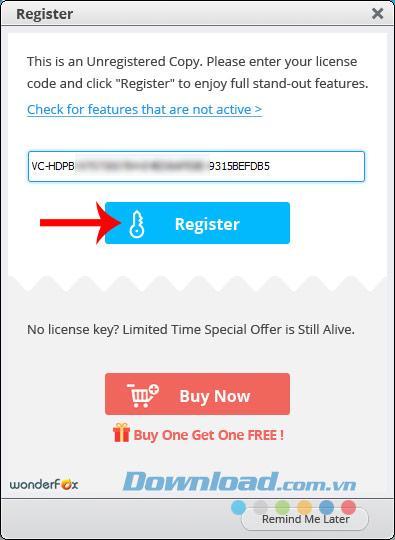
Thông báo kích hoạt thành công sẽ hiện ra ngay sau đó.
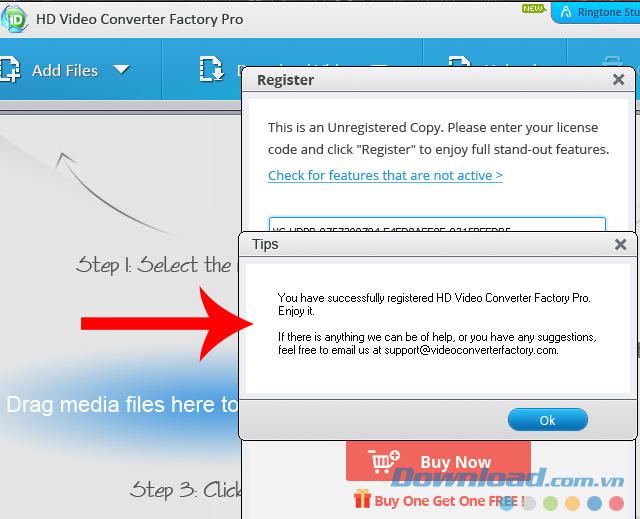
Lúc này bạn có thể bắt đầu các công việc của mình với phần mềm chuyển đổi định dạng video tốt nhất hiện nay này mà không gặp phải bắt kỳ giới hạn nào.